Como trocar ícone do Signal no celular
Usuários de Android e iOS podem escolher entre 11 opções de ícones diferentes para visualizar o aplicativo na tela inicial do aparelhoBy - Liliane Nakagawa, 17 outubro 2023 às 14:08
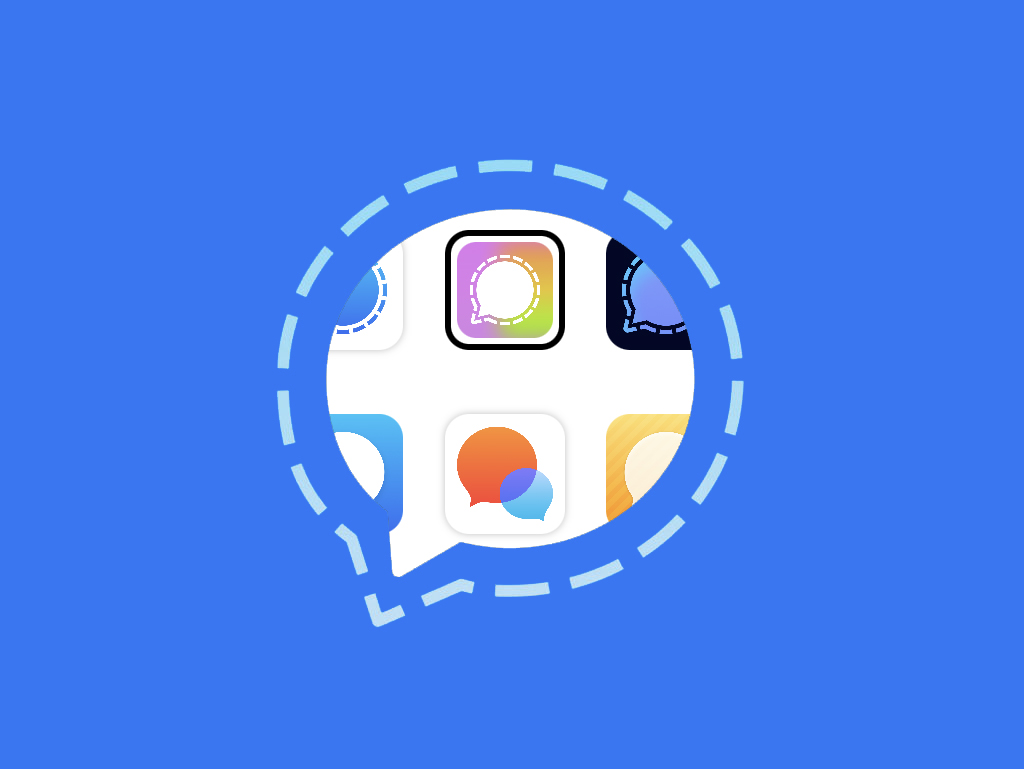
Recentemente, o Signal, mensageiro focado em privacidade, liberou uma atualização adicionando novos recursos de customização. Entre eles, o possibilidade de personalizar a aparência do aplicativo em dispositivos móveis com sistemas operacionais Android e iOS.
O novo recurso disponibilizado pelo mensageiro permite fazer a troca do ícone do aplicativo padrão por 11 diferentes opções, algumas apenas com mudança sutis nas cores, como já lançado pelo concorrente Telegram na época em que anunciou o plano por assinatura.
Neste tutorial, o blog KaBuM! vai descrever o passo a passo de como trocar o ícone do aplicativo no celular.
Como trocar o ícone do Signal em dispositivos iOS
Para iPhones e iPads, siga a sequência abaixo para optar por um dos 11 ícones:
- Abra o aplicativo
- Acesse Configurações do Signal
- Aparência
- Ícone do app
Imagem: Signal
- Basta tocar no ícone preferido para fazer a substituição. Após essa etapa, a opção escolhida estará visível na tela inicial do aparelho.
Observação: certifique-se se o aplicativo está atualizado, ao menos com a versão 6.42, acessando a loja oficial App Store.
Como trocar o ícone do Signal em dispositivos Android
- Abra o aplicativo
- Acesse Configurações do Signal
- Aparência
Imagem: Douglas Esteves/blog KaBuM!
- Ícone do app
Imagem: Douglas Esteves/blog KaBuM!
- Basta tocar no ícone preferido para fazer a substituição. Após essa etapa, a opção escolhida estará visível na tela inicial do aparelho.
Observação: certifique-se se o aplicativo está atualizado, acessando a loja oficial Google Play.


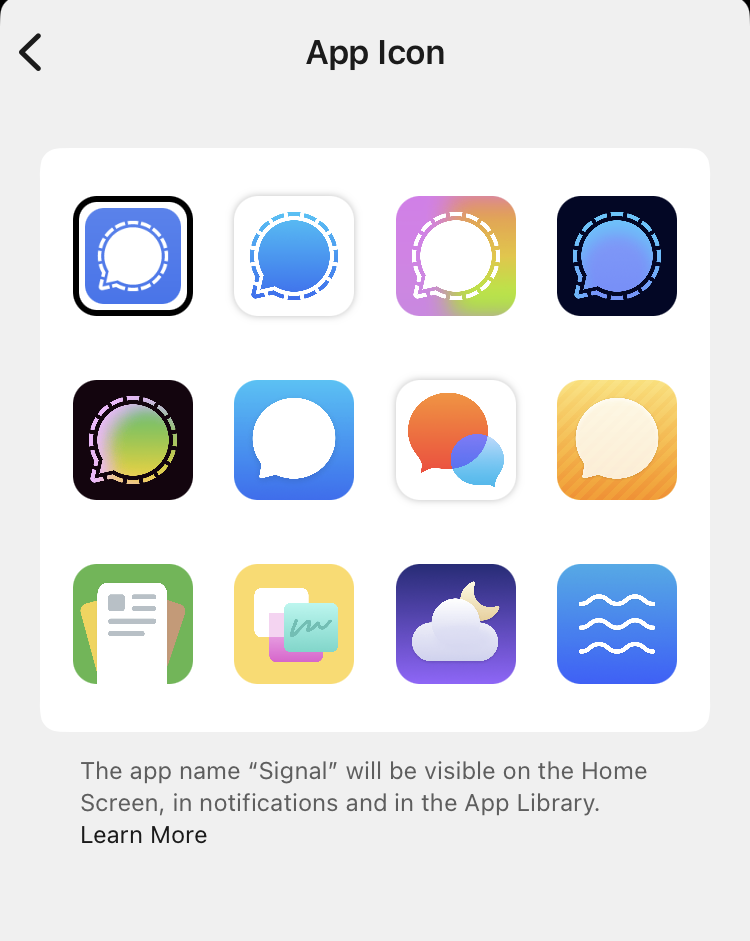
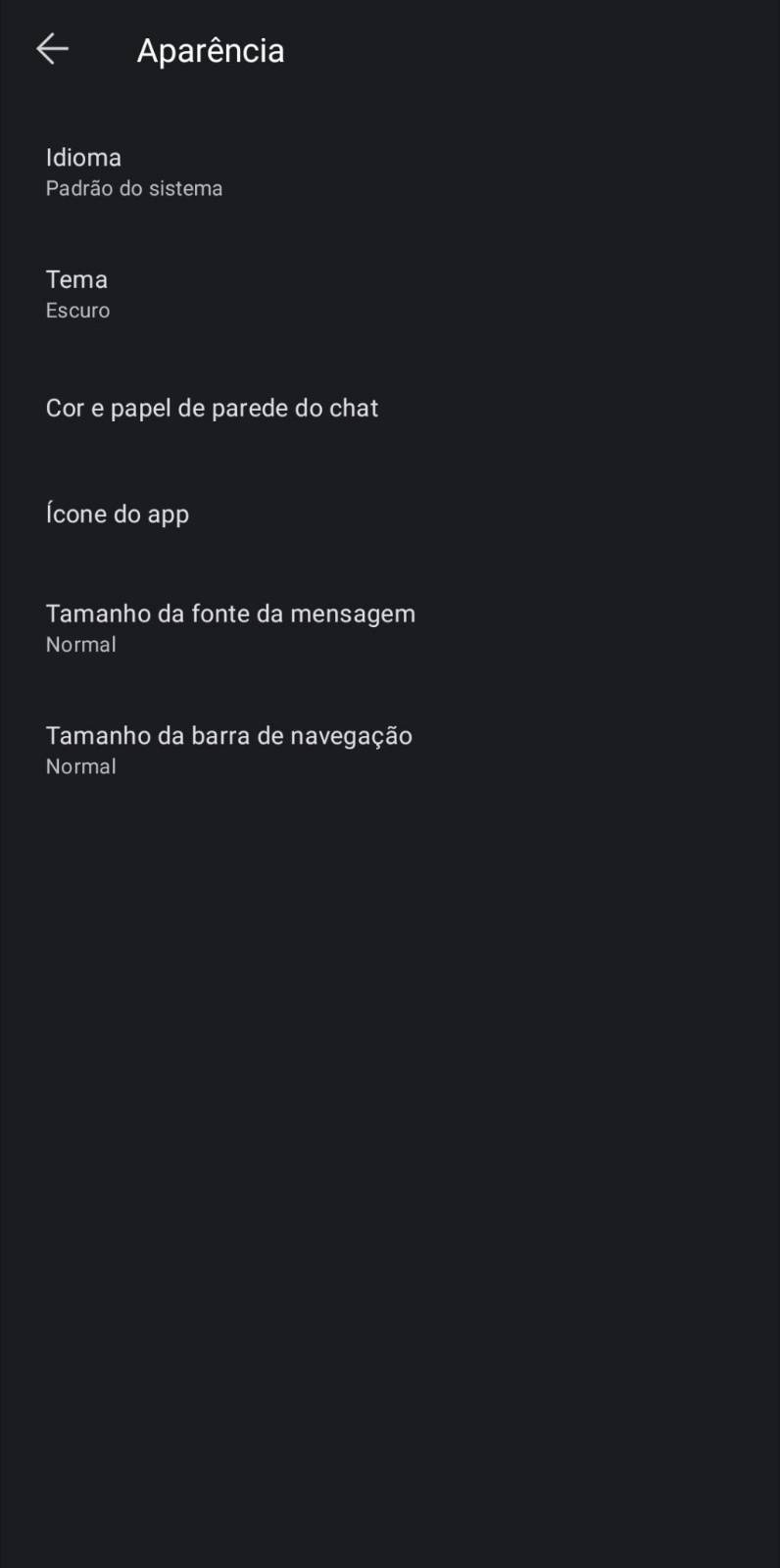
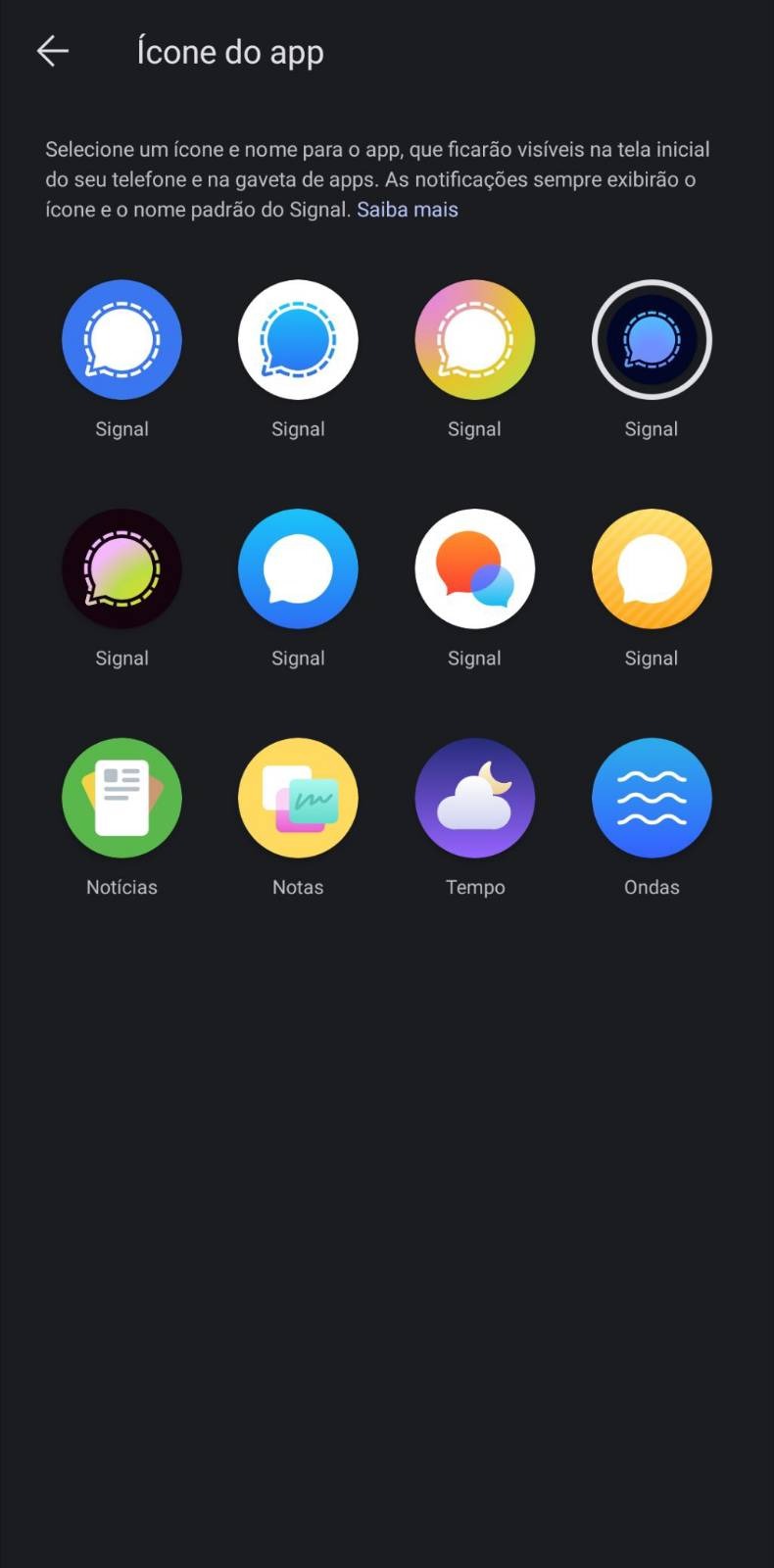
Comentários